系统重装后无法显示U盘盘符的解决妙招
来源:U大侠 时间:2014-03-19 浏览:836
不知道,朋友们有没有遇到过这样的情况,使用u大侠U盘启动制作工具重装系统之后,将U盘插入电脑,计算机中并不能显示USB图标或者盘符,重新插拔U盘也不能够解决,这是怎么回事呢?
首先通过“开始”菜单运行CMD命令打开命令行窗口,这里盘符以“I”为例,在窗口中输入“explorer i:”,稍等会弹出一窗口,注意该窗口的标题栏和地址栏,标题栏中是有盘符的,而地址栏中则没有。
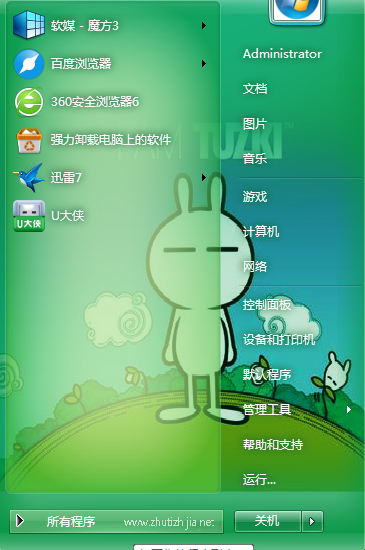
运行
如果点“向上”按钮返回到“我的电脑”,是看不到盘符的,这不用管,现在只要可用就行。可是在使用过程中又发现问题。因为盘符没有被正常识别,所以长文件名这一系统特性就无法使用。
几经周折,终于在不利用第三方工具的前提下找到了支持长文件名的方案,那就是用IE代替Explorer。打开IE,在地址栏中输入盘符“I:”,这样既可以支持长文件名的文件操作,又可以在向上返回到“我的电脑”中看到盘符了。
用U盘启动制作工具重装系统后,总是会遇到这样那样的问题,而如果不是电脑专业人士的话,解决起来会是一头雾水。系统重装后,无法显示U盘盘符的解决方法,就是在运行命令中输入“explorer+盘符”即可。
相关文章
-
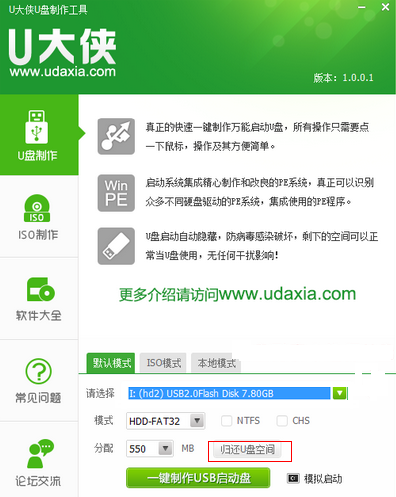
-
U盘启动制作工具哪个更好用
2014-11-12 6037
-

-
机械革命蛟龙760-P游戏本用U盘装Win7系统步骤介绍
2020-11-10 4
-

-
机械革命蛟龙560游戏本怎么装Win7 U盘重装系...
2020-11-10 5
-

-
神舟优雅X4D2商务本怎么装Win7 U盘重装系统图文教程
2020-11-09 17
-

-
神舟优雅X5-2021S5商务本怎么装系统 U盘重装W...
2020-11-09 5
-

-
ThinkPad S2 2021商务本使用U盘装Win7系统的操作教程
2020-11-06 63
-

-
ThinkPad X1 Fold笔记本怎么用U盘装Win7系统?
2020-11-06 26
-

-
Acer 非凡 S5笔记本怎么用U盘装系统 U盘装W...
2020-11-05 22
-

-
Acer 非凡 S3X笔记本如何U盘装Win7系统 U盘...
2020-11-05 22
-

-
华硕灵耀X 逍遥商务本用U盘装系统怎么装 U盘...
2020-11-04 27
